A veces resulta frustrante cuando intentas encender tu laptop HP y no se enciende o queda atascada en la preparación de la reparación automática. Este problema es común en las laptops de todas las marcas, y no eres el único que lo enfrenta.
La mayoría de las personas se preguntan por qué su laptop HP no se enciende cuando sufren este problema. Puede haber diferentes razones detrás de este problema. Puede ser debido a la batería agotada de tu laptop o a ciertos problemas al desconectar el cable de corriente de tu laptop. Otro síntoma es la pantalla negra o azul de tu laptop. En este artículo, hemos discutido varias otras razones detrás de este problema y cómo solucionarlo.
¿Por qué mi laptop HP no se enciende?
¿Cómo solucionar que mi laptop HP no se enciende?
- 1. Retira la batería de la laptop
- 2. Desconecta dispositivos y discos externos
- 3. Reinicia tu laptop HP
- 4. Reparación inteligente con Passfab FixUWin automáticamenteCaliente
- 5. Inicia en modo seguro
- 6. Ejecuta las pruebas de componentes
- 7. Intenta restaurar las configuraciones predeterminadas de la BIOS
- 8. La laptop HP no se enciende incluso cuando está enchufada
¿Cómo evitar problemas de encendido de tu laptop?
¿Cómo recuperar datos de una laptop HP que no se enciende en Windows 10?
¿Por qué mi laptop HP no se enciende?
En general, incluso si presionas el botón de encendido, una laptop no se encenderá si la batería está vacía, dañada o no tiene suficiente energía. Además, la laptop HP Envy/Pavilion no se encenderá debido a conflictos entre los dispositivos externos y el sistema de tu computadora.
1. Razones por las que la laptop HP no se enciende
Existen varias posibles razones por las que tu laptop HP puede no encenderse. Algunas de las causas más comunes incluyen:
- Batería agotada o dañada.
- Fallo de la batería CMOS.
- Instalación de nuevo hardware o software.
- Conflicto con hardware o software externo.
- Configuraciones incorrectas de la BIOS.
- Infección de virus o malware.
- Archivos corruptos debido a diversos factores.
Comprender las posibles causas de este problema puede ayudarte a solucionarlo e identificar la causa raíz del problema.
2. Síntomas de que la laptop HP no se enciende
Existen varios síntomas que pueden indicar que tu laptop HP está experimentando problemas para encenderse. Algunos síntomas comunes a tener en cuenta son:
- La luz de carga está encendida pero la laptop no se enciende.
- La pantalla de la laptop HP no se enciende aunque tiene energía.
- La laptop no muestra luces y no se enciende.
- Muestra la luz de encendido parpadeando pero no se enciende.
Si estás experimentando alguno de estos síntomas, podría ser una señal de que tu laptop tiene problemas para encenderse. Identificar los síntomas específicos puede ayudarte a determinar la causa del problema y encontrar una solución viable en la siguiente parte.
¿Cómo solucionar que mi laptop HP no se encienda?
Antes de intentar solucionar y reparar el problema de que una laptop HP no se enciende, es importante comprender los síntomas y comportamientos específicos que estás experimentando.
Para abordar estos problemas, es útil examinar cada problema individualmente y explorar posibles soluciones. A continuación, hemos proporcionado información sobre cómo identificar y solucionar estos problemas.
1. Retira la batería de la laptop
Una posible causa de que una laptop HP no se encienda es un problema con la batería o la fuente de alimentación. Para solucionar estos problemas, puedes intentar quitar la batería de la laptop y verificar el enchufe funcional conectando otro dispositivo. Si la laptop se enciende, esto sugiere que la batería puede ser el problema.
Alternativamente, reemplazar la batería CMOS, que guarda la configuración de la BIOS en la placa base, puede ser una solución si la laptop se apaga con frecuencia o si se ha quitado la batería principal. Esta solución es relativamente económica y puede resolver el problema.
2. Desconecta dispositivos y discos externos
Si has dejado discos y dispositivos externos conectados a tu laptop HP durante un período prolongado de tiempo, puede hacer que la laptop no se encienda. Para solucionar este problema, puedes intentar los siguientes pasos:
- Asegúrate de que la laptop esté apagada.
- Desconecta cualquier dispositivo o disco externo que esté conectado.
- Pulsa el botón de encendido.
Si la laptop se enciende después de desconectar los dispositivos externos, es probable que ellos estuvieran causando el problema. Si la laptop aún no se enciende, es posible que debas intentar pasos adicionales de solución de problemas.
3. Reinicia tu laptop HP
Si tu laptop HP no se enciende, es posible que debas realizar un reinicio completo. Existen dos métodos diferentes para reiniciar completamente una laptop HP, dependiendo de si tiene una batería extraíble o no. Es importante seguir los pasos adecuados para tu modelo de laptop específico para asegurarte de que el reinicio completo sea exitoso.
I. Reinicio completo con batería extraíble
- Apaga la laptop y desconecta todos los dispositivos externos
- Desconecta el cargador/adaptador de corriente y retira cuidadosamente la batería
- Mantén presionado el botón de encendido durante 15 segundos
- Vuelve a colocar la batería y conecta el cargador/adaptador de corriente
- Enciende la laptop
II. Reinicio completo con batería no extraíble
- Apaga la laptop y desconecta todos los dispositivos externos
- Desconecta cualquier estación de acoplamiento, replicador de puertos y adaptador de corriente
- Mantén presionado el botón de encendido durante 8-10 segundos
- Conecta el adaptador de corriente y enciende la laptop presionando el botón de encendido
Si estas soluciones no resuelven el problema, es posible que debas intentar pasos adicionales de solución de problemas.
4. Reparación inteligente con Passfab FixUWin automáticamenteCaliente
PassFab FixUWin es una solución integral para arrancar computadoras que no se encienden, restablecer contraseñas locales y de dominio de Windows, recuperar datos de discos duros que no se pueden iniciar y gestionar tu disco. Esta herramienta escanea tu sistema y detecta los problemas para solucionarlos. Además, evita que tu laptop tenga problemas como errores BSOD, de juegos, DLL y de registro.
Las siguientes funcionalidades están incluidas en la herramienta.
- Genera un disco de reparación del sistema de 32 y 64 bits de forma gratuita.
- Su diseño es sencillo y adecuado incluso para los usuarios de PC más básicos.
- Es compatible con las versiones del sistema operativo 11/10/8.1/8/7 y todas las marcas de computadoras.
- Descarga e instala PassFab FixUWin en una PC accesible. Conecta un USB/CD/DVD y haz clic en "Crear disco de arranque ahora".

- Una vez creado el medio de arranque, cambia a la PC con problemas.
- Pulsa la tecla de inicio para ingresar al menú de arranque. Haz que el medio de arranque sea la opción de prioridad y presiona Enter.

- Verás la interfaz de PassFab FixUWin. Haz clic en "Reparación automatizada". El programa encontrará y solucionará el problema que sufre tu laptop HP.

- Haz clic en "Reiniciar" después de que la reparación se haya completado correctamente.

5. Inicia en modo seguro
- Desconecta cualquier dispositivo externo (como un mouse o disco duro externo) y presiona el botón de encendido para encender la laptop.
- A medida que la laptop se inicia, presiona continuamente la tecla F8 hasta que aparezca la pantalla de Opciones de Arranque Avanzadas.
- Usa las teclas de flecha para seleccionar "Modo seguro con funciones de red" y presiona Enter.
Consejos:
Si presionar la tecla F8 no muestra la pantalla de Opciones de Arranque Avanzadas, es posible que debas probar con una tecla diferente, como la tecla Esc.
Si aún no puedes ingresar al Modo seguro, puedes intentar arrancar desde un medio de instalación de Windows (como una unidad USB o DVD) y seleccionar la opción "Reparar tu computadora". Esto mostrará el entorno de recuperación de Windows, donde puedes acceder a la pantalla de Opciones de Arranque Avanzadas y seleccionar el Modo seguro.
6. Ejecuta las pruebas de componentes
- Presiona el botón de encendido y continúa presionando la tecla Esc hasta que aparezca un menú.
- Presiona F2 para ingresar al menú de Diagnóstico del sistema.
- Desde el menú, selecciona "Prueba de componentes".
- Selecciona los componentes que deseas probar de la lista proporcionada.
Ejecutar pruebas de componentes puede ayudarte a identificar cualquier componente defectuoso que pueda estar causando que tu laptop no se encienda.
7. Intenta restaurar las configuraciones predeterminadas de la BIOS
Para restaurar las configuraciones predeterminadas de la BIOS en tu laptop HP:
- Mantén presionado el botón de encendido durante 5 segundos, luego suéltalo y presiona la tecla F10 para ingresar a la configuración de la BIOS.
- En la configuración de la BIOS, presiona la tecla F9 para restaurar las configuraciones predeterminadas de la BIOS.
- Selecciona "Sí" para confirmar la operación de restauración.
- Sal de la configuración de la BIOS y reinicia la laptop.
8. La laptop HP no se enciende incluso cuando está conectada
Otro factor es la pantalla de tu laptop, que puede impedir que se encienda. Realiza las siguientes acciones para solucionarlo.
- Ajusta el brillo de la pantalla de tu laptop para asegurarte de que no esté configurado en el nivel mínimo.
- Si los archivos de hibernación están dañados, la pantalla no se encenderá. Para evitar esto, desactiva la función de hibernación.
- Conecta tu laptop a un monitor externo para verificar si la pantalla se enciende.
Los pasos mencionados anteriormente están diseñados para ayudarte a solucionar el problema de que una laptop HP no se encienda. Para obtener los mejores resultados, es importante seguir cuidadosamente las instrucciones proporcionadas y realizar cada paso según las indicaciones.
¿Cómo evitar problemas para encender tu laptop?
- Asegúrate de actualizar regularmente tu sistema operativo y controladores. Esto puede ayudar a prevenir problemas de compatibilidad y mejorar el rendimiento general de tu laptop.
- Mantén y limpia regularmente las partes mecánicas de tu laptop, como los ventiladores y las rejillas, para asegurarte de que funcionen correctamente.
- Utiliza software antivirus para proteger tu laptop de amenazas de seguridad. Esto puede ayudar a prevenir que el malware y otro software malicioso dañen tu sistema o lo hagan funcionar incorrectamente.
Al seguir estas precauciones, puedes ayudar a garantizar que tu laptop HP siga funcionando correctamente y evitar problemas en los que no se encienda.
¿Cómo recuperar datos de una laptop HP que no se enciende en Windows 10?
Si necesitas recuperar datos de una laptop HP que no se enciende en Windows 10, puedes utilizar la herramienta PassFab FixUWin. Esta utilidad de recuperación de Windows incluye una variedad de funciones, como recuperación de contraseñas y claves, rescate de Windows, herramientas de disco y recuperación de datos.
La función de recuperación de datos te permite recuperar tus datos incluso cuando la laptop no se enciende, y no afectará la batería ni otros componentes. Con una interfaz de usuario sencilla, la herramienta PassFab FixUWin es fácil de usar y puede ayudarte a recuperar datos en caso de fallas del sistema o archivos faltantes.
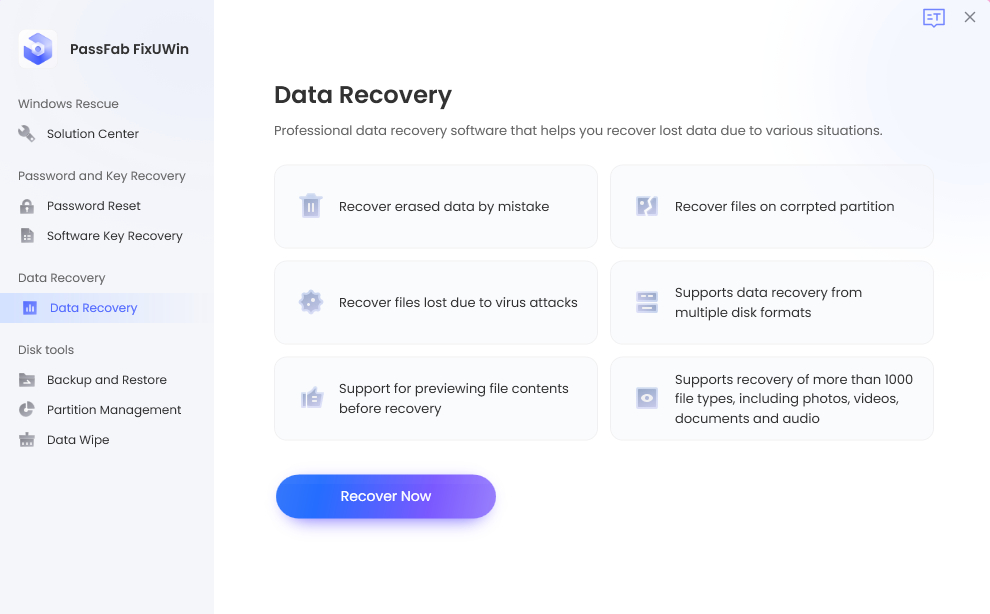
Conclusión
Si tu laptop HP no se enciende después de una actualización, es posible que te preguntes qué podría estar causando el problema. Este problema puede ocurrir en varios modelos, como HP Pavilion, HP Envy, HP EliteBook, HP Chromebook, HP Stream, HP Omen y HP Probook.
Para solucionar el problema, puedes probar los pasos descritos en este artículo o utilizar una herramienta profesional como PassFab FixUWin. Esta herramienta puede ayudarte a solucionar el problema y también ofrece recuperación de datos incluso si el sistema no se inicia.



